Google Cast är protokollet bakom Chromecast, och du kan enkelt strömma innehåll till din TV eller annan Chromecast-enhet direkt från din Chrome-webbläsare. Även om en webbplats eller streamingtjänst inte fungerar med Chromecast har du möjlighet att casta en viss flik eller hela skrivbordet direkt i Chrome. Så här kan du komma igång.
Produkter som används i den här guiden
- Strömma i 4K: Chromecast Ultra ($ 69 på Amazon)
Så här castar du till din Chromecast eller Android TV från Chrome
- Navigera till åtgärd överflöd meny (tre vertikala prickar) i webbläsarens högra hörn.
-
Välj Kasta knapp.
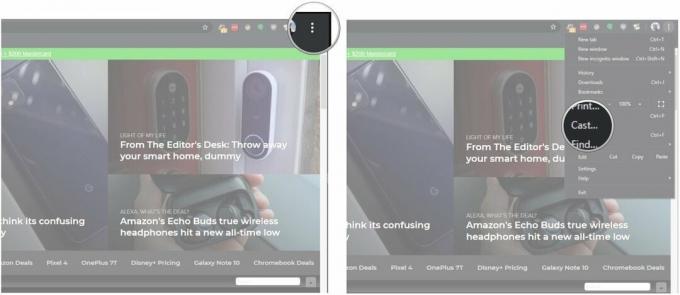 Källa: Android Central
Källa: Android Central - Träffa Källor för att ta fram alternativ för att casta innehåll.
-
Välja Cast-fliken för att casta den specifika fliken, eller välj Casta skrivbordet för att projicera skärmen till din Chromecast-enhet. Cast-fil låter dig strömma en enskild fil.
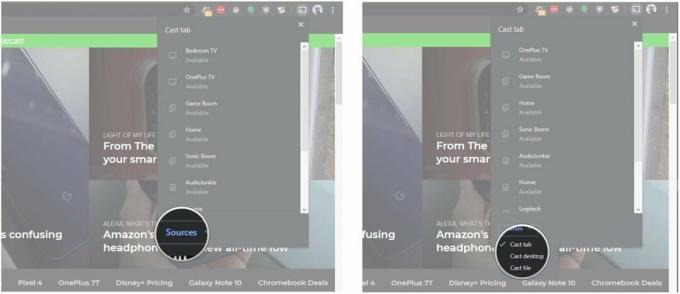 Källa: Android Central
Källa: Android Central - Välj din Chromecast-målenhet och du ser en blå indikator längst ner som berättar vilken flik som för närvarande gjuts.
-
Träffa Sluta för att slutföra gjutning av media till din Chromecast- eller Android TV-enhet.
 Källa: Android Central
Källa: Android Central
Du kan också casta innehåll genom att högerklicka på snabbmenyn i Chrome. Högerklicka bara var som helst på en flik och välj Kasta alternativ för att starta streaming av innehåll.
Proffstips: om du alltid vill att Cast-knappen ska visas i Chrome-verktygsfältet, så är det här du behöver göra:
- Välj översiktsmeny i Chrome (tre vertikala prickar till höger).
- Välja Kasta.
- Vid den här tiden ser du Cast-ikon i verktygsfältet. Högerklicka på den för att öppna menyn.
- Välja Visa alltid ikonen. Cast-ikonen visas nu i ditt verktygsfält hela tiden, vilket gör det lättare att strömma innehåll.
Det faktum att Google Cast är direkt integrerat i Chrome gör det lättare att strömma innehåll till Chromecast-aktiverad TV eller Google Home. Som sagt, det finns några skillnader att notera när du kastar din Chrome-flik direkt kontra Cast-knappen på en webbplats.
När du kastar en flik med hjälp av stegen ovan, måste du hålla din dator på hela tiden, eftersom det i grund och botten bara speglar innehållet i din webbläsare. Däremot, när du väljer alternativet Cast på en webbplats som Netflix kommer den att överlämna direktuppspelningsdata direkt till Chromecast-enheten och stängning av fliken påverkar inte strömmen.
Harish Jonnalagadda
Harish Jonnalagadda är Regional Editor på Android Central. En reformerad hårdvarumodder, han tillbringar nu sin tid på att skriva om Indiens växande mobiltelefonmarknad. Tidigare funderade han över meningen med livet hos IBM. Kontakta honom på Twitter på @chunkynerd.
